Excel: użyj funkcji wyszukaj.pionowo, aby zwrócić wartość pustą zamiast zera
Aby zwrócić pustą wartość zamiast zera podczas korzystania z funkcji WYSZUKAJ.PIONOWO w programie Excel, możesz użyć poniższej formuły:
=IF(LEN(VLOOKUP( D2 , A2:B11 ,2,0))=0,"",VLOOKUP( D2 , A2:B11 ,2,0))
W tym konkretnym przykładzie podjęto próbę znalezienia wartości w komórce D2 w zakresie A2:B11 i zwrócenia odpowiedniej wartości w drugiej kolumnie zakresu.
Jeśli w drugiej kolumnie nie zostanie znaleziona żadna wartość, zwracana jest spacja.
Poniższy przykład pokazuje, jak zastosować tę składnię w praktyce.
Przykład: Zwróć wartość pustą zamiast zera w funkcji WYSZUKAJ.PIONOWO
Załóżmy, że mamy w programie Excel następujący zbiór danych zawierający informacje o różnych koszykarzach:
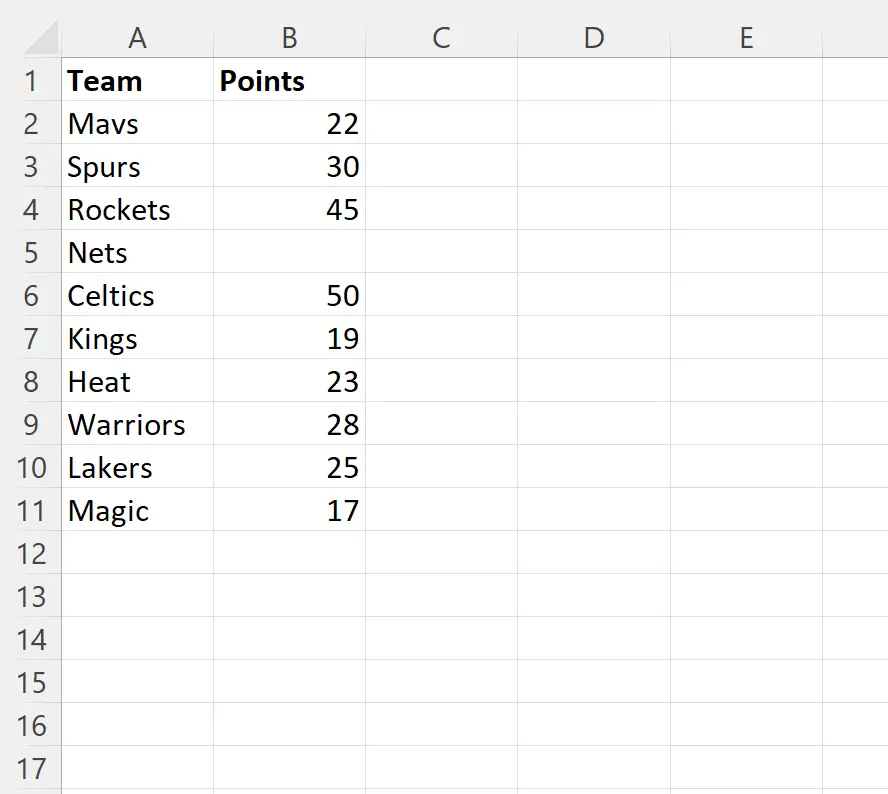
Załóżmy, że używamy następującej formuły za pomocą funkcji WYSZUKAJ.PIONOWO , aby wyszukać „Sieci” w zbiorze danych i zwrócić odpowiednią wartość w kolumnie punktów:
=VLOOKUP( D2 , A2:B11,2 ,FALSE)
Poniższy zrzut ekranu pokazuje, jak zastosować tę formułę w praktyce:
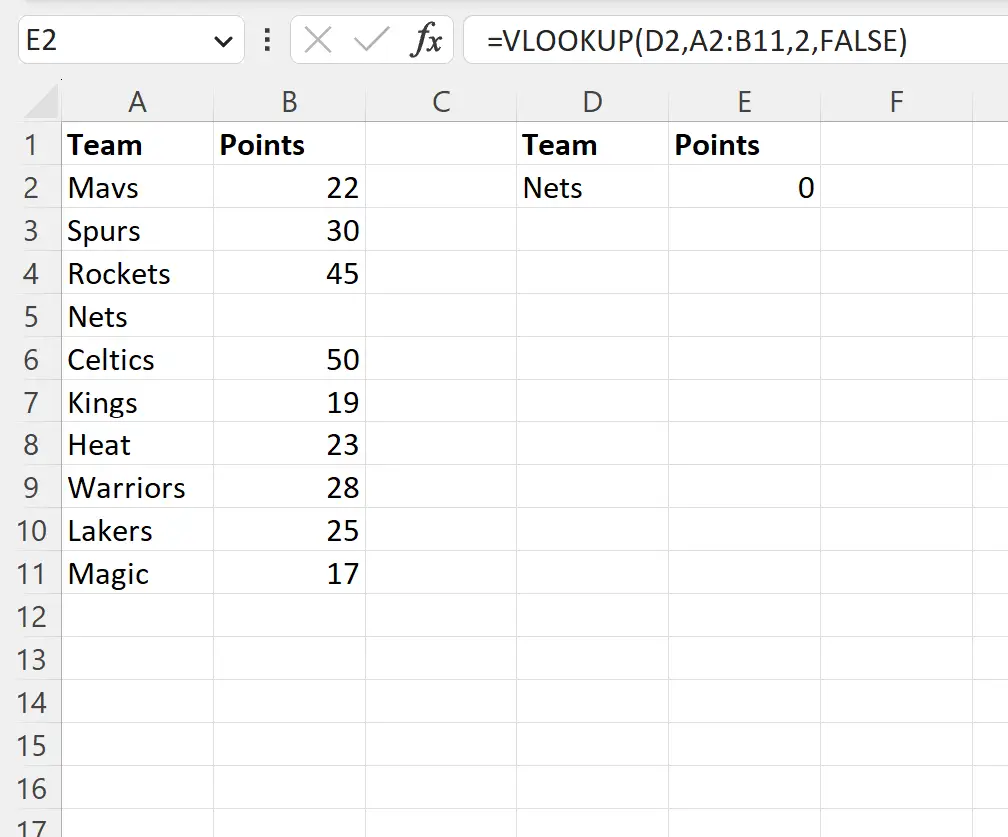
Ponieważ w kolumnie punktów dla sieci nie ma żadnej wartości, funkcja WYSZUKAJ.PIONOWO domyślnie zwraca wartość zero.
Możemy jednak użyć poniższej formuły, aby zwrócić wartość pustą zamiast zera:
=IF(LEN(VLOOKUP( D2 , A2:B11 ,2,0))=0,"",VLOOKUP( D2 , A2:B11 ,2,0))
Poniższy zrzut ekranu pokazuje, jak zastosować tę formułę w praktyce:
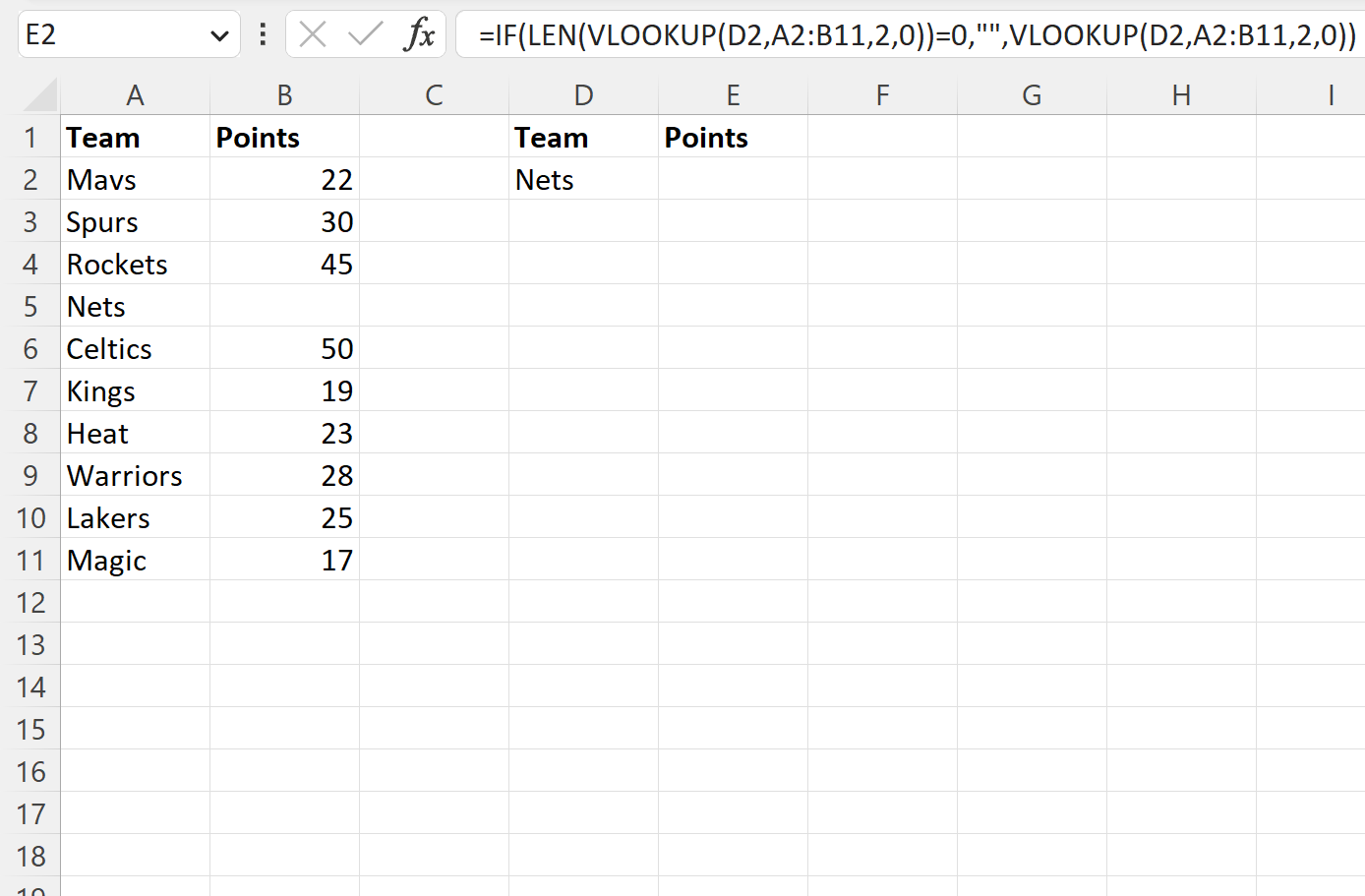
Zauważ, że teraz zamiast zera zwracane jest spacja.
Jak działa ta formuła?
Zapamiętaj formułę, której użyliśmy do zwrócenia wartości pustej zamiast zera za pomocą WYSZUKAJ.PIONOWO :
=IF(LEN(VLOOKUP( D2 , A2:B11 ,2,0))=0,"",VLOOKUP( D2 , A2:B11 ,2,0))
Oto jak działa ta formuła:
Funkcja LEN zlicza liczbę znaków na wyjściu funkcji WYSZUKAJ.PIONOWO .
Nasza formuła wykorzystuje funkcję JEŻELI do sprawdzenia, czy liczba znaków na wyjściu funkcji WYSZUKAJ.PIONOWO wynosi zero.
Jeśli długość wynosi zero, formuła zwraca „ ” – spację.
Jeśli długość nie wynosi zero, formuła po prostu zwraca wynik funkcji WYSZUKAJ.PIONOWO .
Dodatkowe zasoby
Poniższe samouczki wyjaśniają, jak wykonywać inne typowe zadania w programie Excel:
Excel: jak porównać dwie listy za pomocą funkcji WYSZUKAJ.PIONOWO
Excel: zwraca 0 zamiast #N/A przy użyciu funkcji WYSZUKAJ.PIONOWO
Excel: WYSZUKAJ PIONOWO, jeśli komórka zawiera słowo w tekście